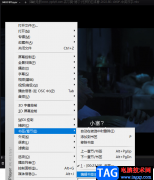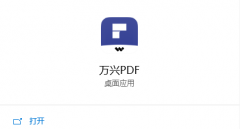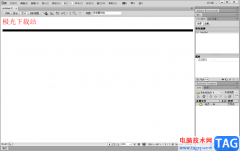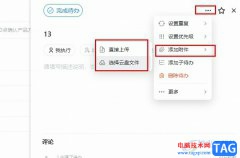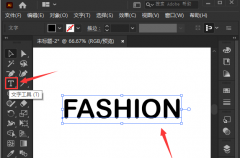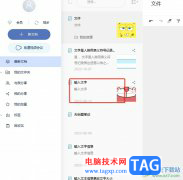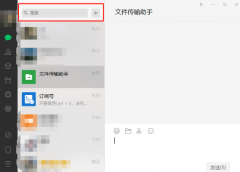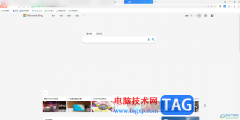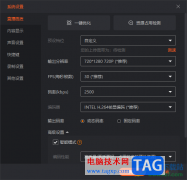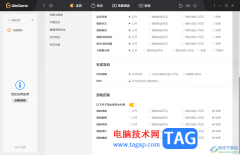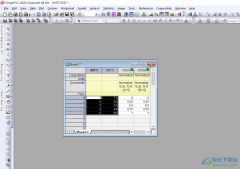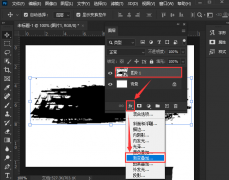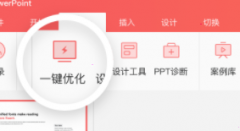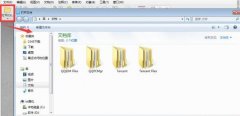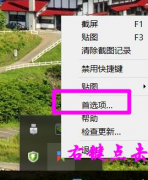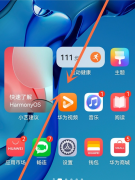obs studio是众多录屏软件中功能十分全面的录屏软件,你可以在该软件进行设置推流,以及可以自定义选择自己需要录制的内容等,很多小伙伴反映通过该软件进行录制内容是十分不错的,其中录制的内容会进行保存到电脑中,而如果你想要将录制的文件存放到自己觉得合适且熟悉的位置,那么就可以进入到文件设置的页面中,将录像路径更改成自己需要的路径就好了,下方是关于如何实用obs studio更改录像保存位置的具体操作方法,如果你需要的情况下可以看看方法教程,希望对大家有所帮助。
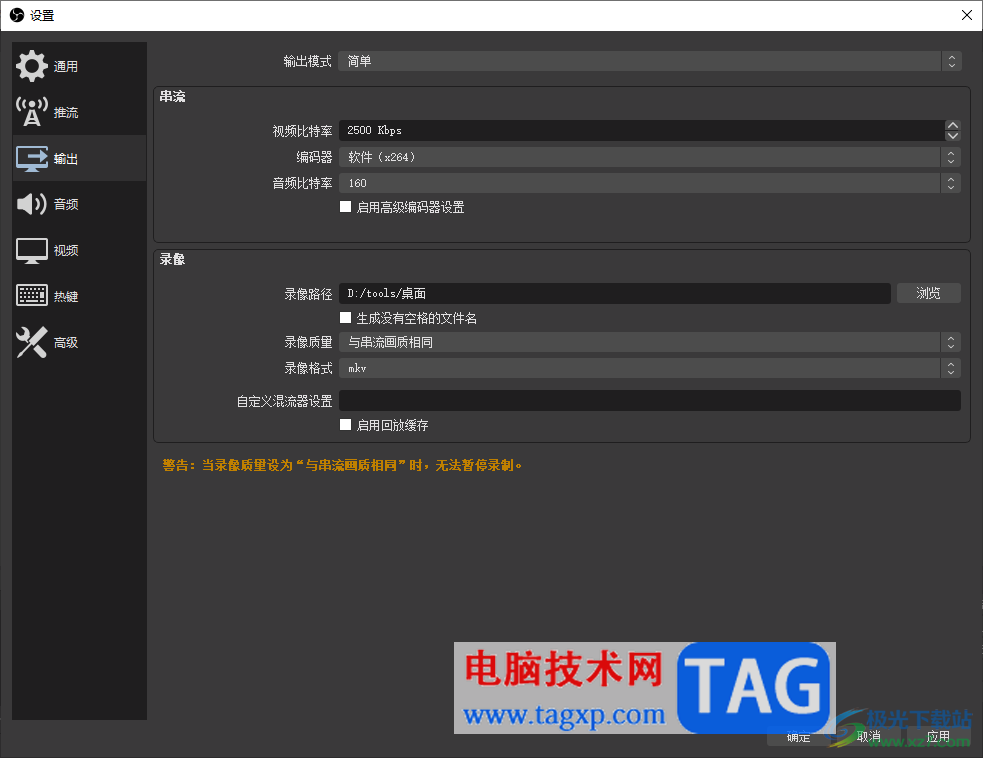
方法步骤
1.点击打开obs studio,进入到操作页面中,将页面左侧上方的【文件】选项进行点击。
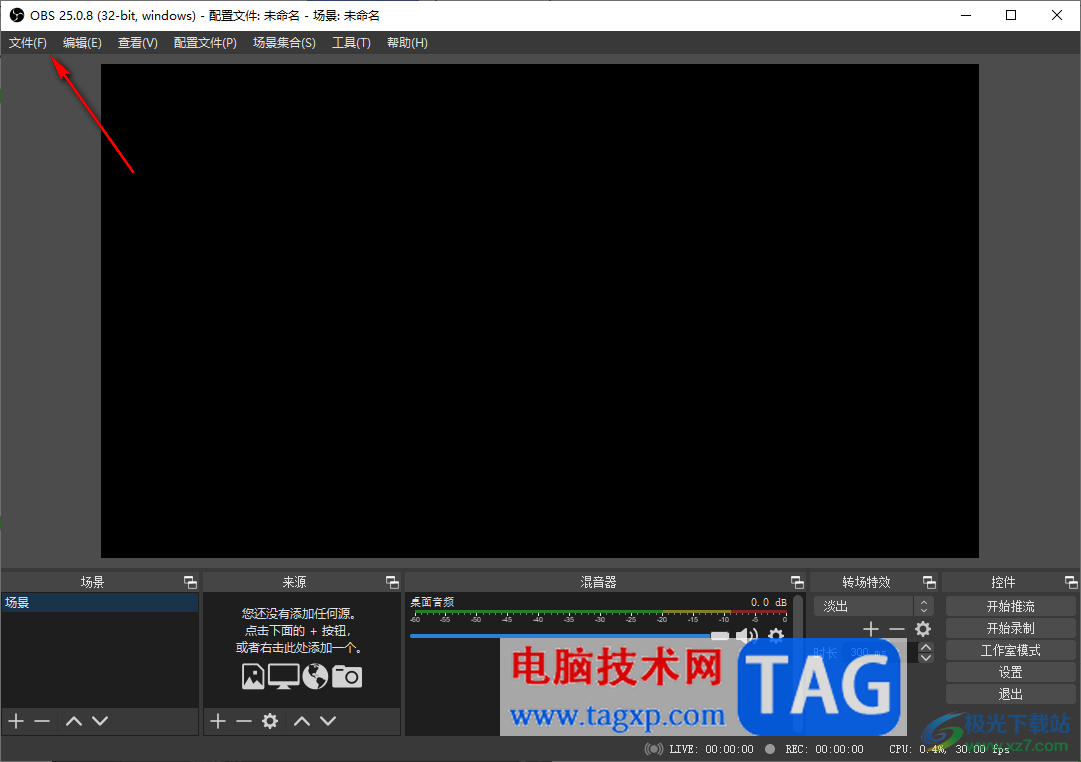
2.随后,就会在文件选项的下方找到【设置】选项,将该选项进行左键点击进入。
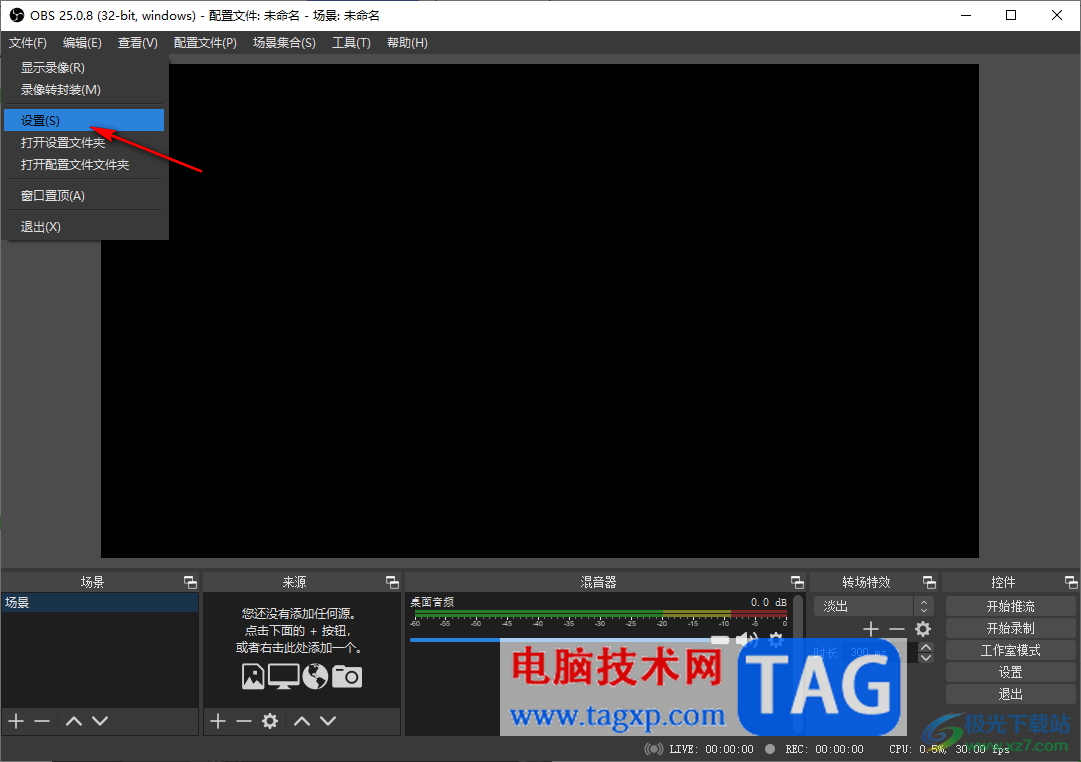
3.那么即可进入到设置页面,在打开的页面中,在左侧的位置是相关的功能选项,只需要单击【输出】选项卡即可。
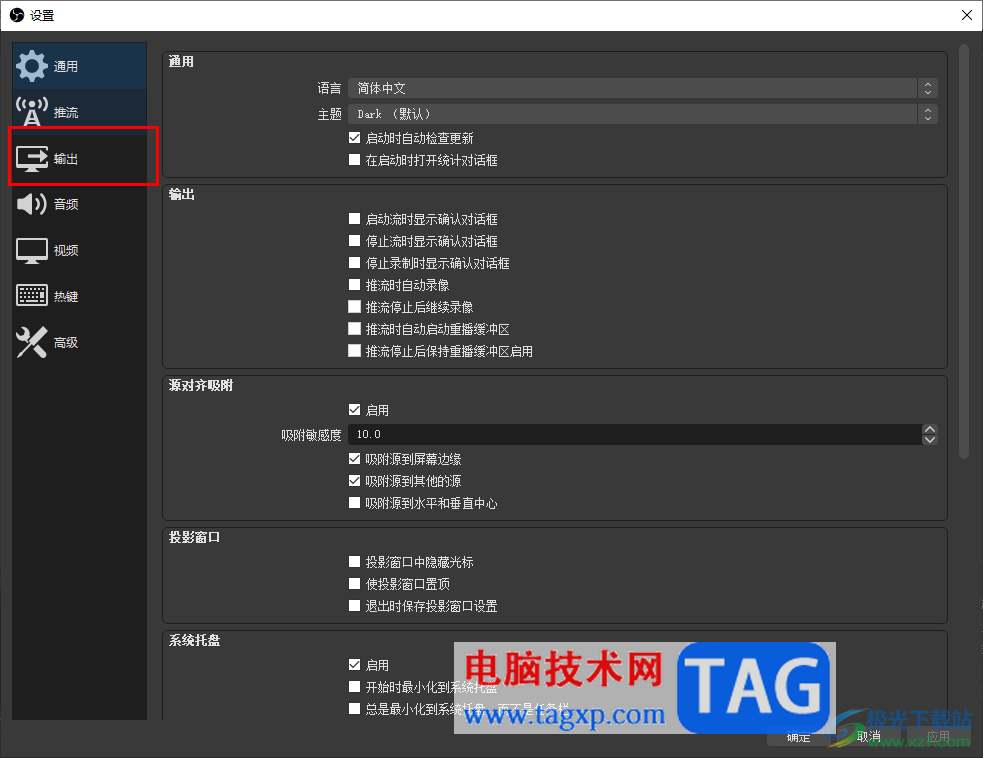
4.随后,在右侧打开的页面下,直接将【录像】后面的【浏览】按钮进行点击打开。
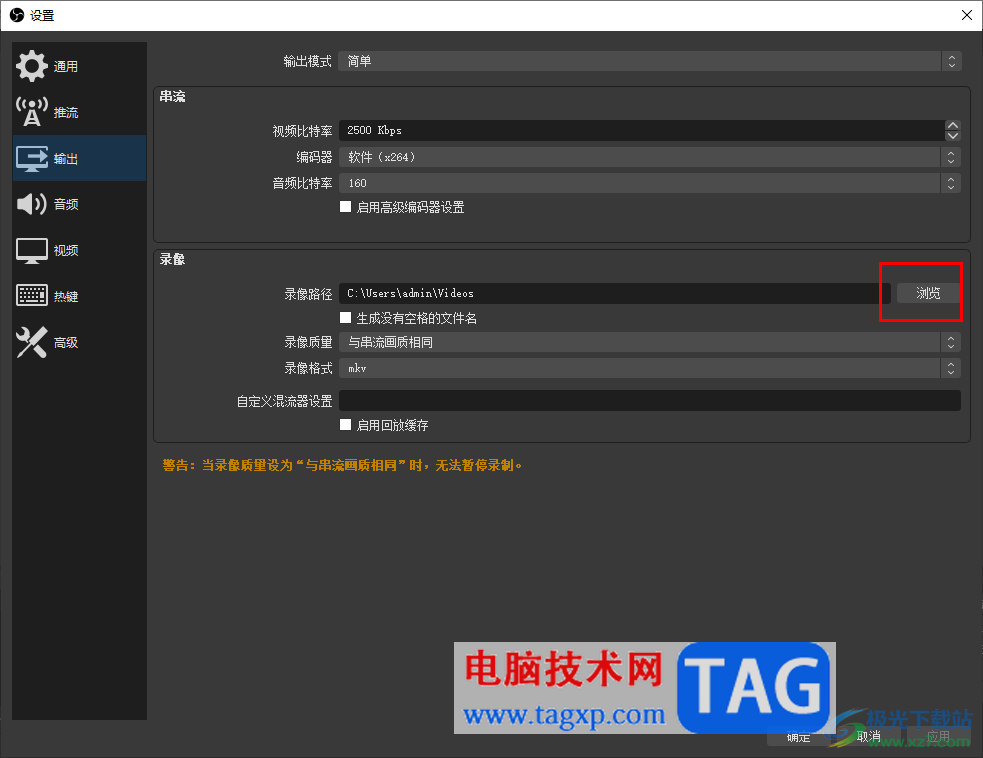
5.这时即可弹出一个本地文件夹窗口,直接在页面上选择录像文件的保存位置,之后点击选择文件夹按钮即可。
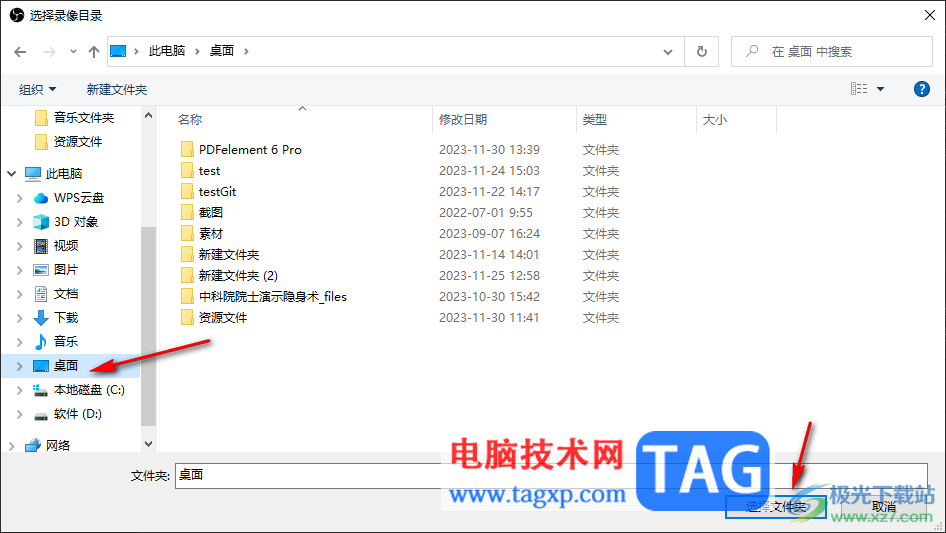
6.这时返回到设置页面中,即可查看到录像路径已经随之改变了,之后点击右下角的应用和确定按钮保存设置即可,如图所示。
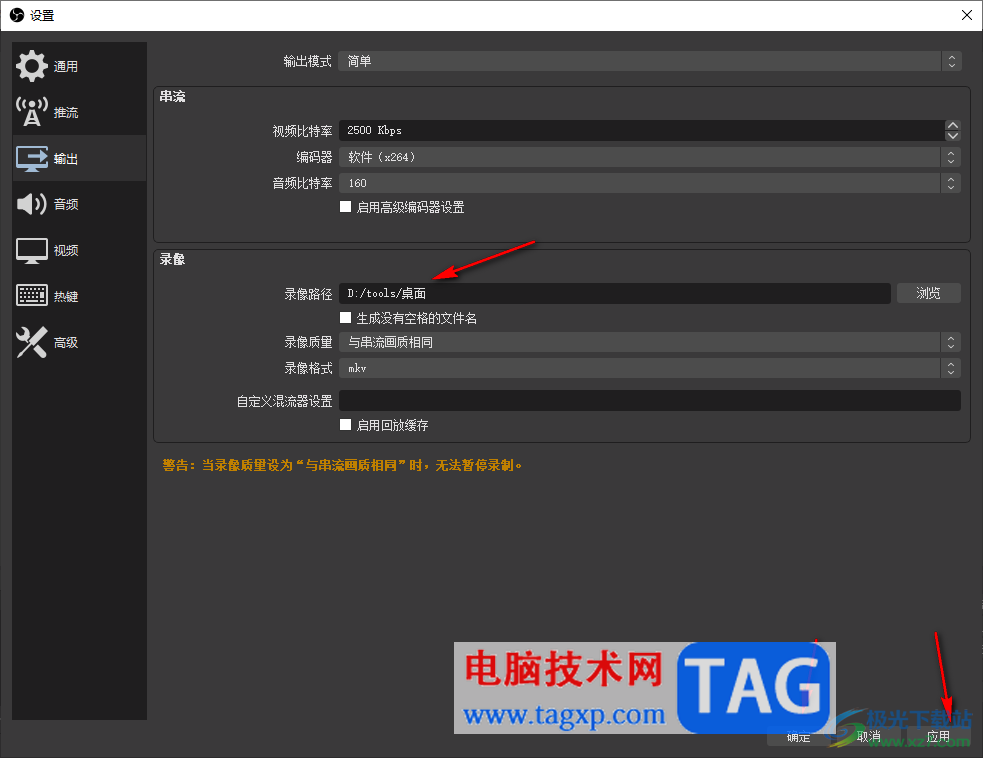
以上就是关于如何使用obs studio设置录像路径的具体操作方法,当你想要将录像文件的存放位置更改成自己需要的文件夹位置,那么就可以通过以上的几个操作步骤来完成设置即可,感兴趣的话可以操作试试。